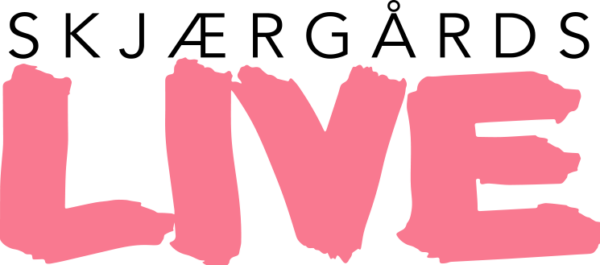Hypersys er databasesystemet vi bruker for å holde oversikt over lokallagene og medlemmene våre. Alle medlemmer vil kunne logge seg inn i Hypersys, og vil få tilgang til innsyn og endring tilpasset deres medlemskap/verv.
Lokallagsledere og andre kontaktpersoner for lokallag kan se og redigere informasjon om sitt lokallag og sine medlemmer i Hypersys. Etter hvert håper vi at også søknader om Frifond-støtte skal sendes inn elektronisk via Hypersys.
Husk at for at våre lokallag og medlemslister skal være gyldige for statlig støtte osv, er det veldig viktig at vi holder god orden og oversikt i Hypersys og at alt føres etter regelverket. Ta derfor kontakt med oss for å få hjelp FØR du gjør endringer dersom du er usikker på noe.
INNLOGGING:
Alle medlemmer i Skjærgårds LIVE ligger i medlemslista vår i Hypersys og har dermed også en bruker i systemet.
- Åpne nettleseren din og gå til sglive.hypersys.no. (uten www foran)
- Første gang du logger inn må du aktivere brukeren din ved å klikke ”glemt passord”
- Skriv så inn din e-postadresse og klikk «send nytt passord»
E-postadressen du skriver inn her må være den samme som du er registrert med i vår medlemsliste. Hvis du ønsker at vi skal endre denne før du logger inn må du sende en mail til oss; post@sglive.no.
- Når du har klikket «send nytt passord» vil du få tilsendt en e-post med informasjon om hvordan du kan opprette/endre passord
- Dersom din e-postadresse er registrert på flere brukere/medlemmer (for eks dine barn/ektefelle), vil du få flere e-poster, én for hvert medlem registrert med din e-postadresse. Velg da den e-posten som har DITT navn øverst i e-posten
- Klikk på linken for å opprette nytt passord
- Skriv inn ønsket passord, og klikk «endre passord»
- Klikk på «logg inn» og skriv inn din e-postadresse eller medlemsnummer, og det nyopprettede passordet. Dersom det var registrert flere medlemmer på din e-postadresse og du fikk flere e-poster tilsendt MÅ du benytte medlemsnummer (ikke e-post) ved innlogging. Medlemsnummeret ditt finner du i e-posten du fikk tilsendt.
FOR MEDLEMMER:
Se og endre dine kontaktopplysninger
Vi ønsker at dine kontaktopplysninger skal være oppdatert til en hver tid slik at vi kan nå ut til deg med informasjon og tilbud.
- Klikk på den store Sg LIVE-logoen øverst til venstre. Dette tar deg alltid tilbake til din profil.
- I den store boksen til venstre på siden, med overskriften ”navnet ditt” finner du dine registrerte opplysninger. Disse kan du enkelt endre ved å klikke på det du vil endre. Eksempel: Klikk på adressen din, skriv inn ny adresse, og klikk på den blå knappen med hake for å lagre.
Se opplysninger om ditt medlemskap
Her kan du se når du ble medlem og om du har betalt kontingent for i år. Du vil også kunne laste ned faktura for medlemskontingent som du kan betale i nettbank.
- Gå til boksen til høyre på siden, med overskriften ”medlemskap”. Dersom du her ser en grønn prikk ved siden av et medlemskap med årstallet for inneværende år betyr dette at du har betalt kontingent for i år. Rød prikk indikerer ubetalt medlemskap.
- Klikk på +tegnet til venstre i boksen og du vil få opp en liste over alle årene du har vært medlem og hvilke år du har betalt kontingent. Dersom får opp flere +tegn betyr det at du har vært medlem i flere ulike lokallag, og medlemskapsårene dine vil være gruppert under lokallagene du har vært medlem i.
- Dersom du ikke har betalt kontingent for i år vil du i lista også få mulighet til å klikke på ”vis faktura (pdf)”. Da vil det lastes ned en faktura i PDF med informasjon om hvordan du kan betale din medlemskontingent i nettbanken din.
FOR LOKALLAGSLEDERE/LOKALLAGETS KONTAKTPERSON:
Endre informasjon om lokallaget
Husk at det må gjøres et vedtak i styret eller på medlemsmøtet for at du skal ha lov til å endre informasjon om lokallaget.
- Gå til ”Vår organisasjon” i menylinjen øverst på siden, og klikk på ”organisasjonsprofil” i menyen som kommer til syne.
- Du er nå inne på lokallagets profil/side og kan her se og endre informasjon om lokallaget så sant du har fått tilgang til dette.
- Her kan du også se informasjon om styret i lokallaget og når det ble opprettet, og du kan klikke på de enkelte styremedlemmene og komme videre til deres profil der du for eks kan se om de har betalt kontingent.
- Gå til ”Vår organisasjon” i menylinjen og klikk på ”verv” og du vil kunne se alle som har verv eller roller knyttet til ditt lokallag.
- Dersom du har verv/tilgang til flere lokallag kan du velge hvilket lokallag du nå vil se/administrere ved å klikke på lokallagsnavnet helt til venstre i menylinjen øverst på siden. Du vil da få opp en liste over de lokallagene du har tilgang til og kan derfra velge hvilket lokallag du vil administrere.
Medlemslister og medlemsinformasjon
Som lokallagsleder kan du hente ut informasjon om dine medlemmer og laste ned medlemsliste over lokallaget.
Dersom du vil se informasjon om enkelte medlemmer kan du søke opp navn eller deler av navn i søkefeltet øverst til høyre på siden. Du vil da få innsyn i det enkelte medlemmets kontaktopplysninger og medlemskap på samme måte som beskrevet under overskriften ”For medlemmer” ovenfor.
Dersom du ønsker å se eller laste ned liste over alle medlemmer i lokallaget gjør du følgende:
- Gå til ”Medlemskap” i menylinjen og klikk på ”medlemsliste”. Her får du opp en liste over alle medlemmer i ditt lokallag, både som har betalt kontingent for i år og dermed er gyldige medlemmer (grønn prikk i venstre kolonne), og de som ikke har betalt for i år (rød prikk i venstre kolonne).
- Over lista står som standard inneværende år, men dette kan lett endres ved å klikke på årstallet dersom du ønsker å se medlemsliste for et annet år.
- Nederst på siden, under lista, kan du velge hvor mange linjer som skal vises på siden og du kan bla deg videre til neste side dersom lista inneholder flere medlemmer enn det som har plass i den valgte visningen.
- For å vise mer/mindre informasjon om medlemmene kan du velge hvilke kolonner du vil skal være synlig ved å klikke på ”valg” til høyre over lista. Her kan du huke av for hvilken informasjon som skal vises ved å velge flere/færre kolonner.
- Du kan også velge å vise kun et utvalg av medlemmene ved å klikke på ”valg” og velge ulike filtre. Filteret ”betalingsstatus” kan for eksempel være nyttig da dette gir deg muligheten til å velge ”betalt” og slik få en liste over kun de medlemmene som har betalt kontingent og dermed har gyldig medlemskap for i år.
- I venstre kolonne finnes en avkryssingsboks, både for hver linje og helt øverst. Avkrysningsboksen helt øverst gjør at alle medlemmene i lista markeres, også de som ikke er synlig på den valgt siden dersom det er flere medlemmer enn det er plass til på siden. Når én eller flere av avkryssingsboksene til venstre er krysset av får du opp muligheter for ulike aksjoner. Disse blir synlig på en linje over lista. Du kan blant annet sende e-post til alle avkryssede medlemmer, eller du kan eksportere de avkryssede linjene i lista til en excel-fil som lastes ned til din maskin.